แก้ไข Steam มีปัญหาในการเชื่อมต่อกับเซิร์ฟเวอร์
เผยแพร่แล้ว: 2021-06-12
หากมีชื่อเดียวในอุตสาหกรรมวิดีโอเกมที่โดดเด่น นั่นก็คือ Steam ผู้จำหน่ายวิดีโอเกมออนไลน์ได้กำหนดให้มีสถานะเป็นแหล่งซื้อและเล่นวิดีโอเกมที่น่าเชื่อถือที่สุด อย่างไรก็ตาม แพลตฟอร์มนี้ไม่มีข้อผิดพลาดเสมอไป สำหรับผู้ใช้ Steam ที่ช่ำชอง ปัญหาเซิร์ฟเวอร์ที่ผิดพลาดนั้นไม่ใช่เรื่องใหม่ หากบัญชี Steam ของคุณมีปัญหาในการเชื่อมต่อและไม่สามารถดาวน์โหลดหรือเรียกใช้เกมได้ โปรดอ่านข้อมูลล่วงหน้าเพื่อค้นหาวิธี แก้ไข Steam ที่มีปัญหาในการเชื่อมต่อกับเซิร์ฟเวอร์ บนพีซีของคุณ

สารบัญ
- แก้ไข Steam มีปัญหาในการเชื่อมต่อกับเซิร์ฟเวอร์
- ทำไมบัญชี Steam ของฉันไม่เชื่อมต่อกับเซิร์ฟเวอร์?
- วิธีที่ 1: ตรวจสอบเซิร์ฟเวอร์ Steam
- วิธีที่ 2: ทำการรีเซ็ตเครือข่าย
- วิธีที่ 3: เปลี่ยนพื้นที่ดาวน์โหลดใน Steam
- วิธีที่ 4: เรียกใช้ Steam ในฐานะผู้ดูแลระบบ
- วิธีที่ 5: สิ้นสุดงานพื้นหลัง Steam ทั้งหมด
- วิธีที่ 6: สร้างข้อยกเว้นสำหรับ Steam ด้วย Windows Firewall
- วิธีที่ 7: ติดตั้ง Steam ใหม่เพื่อแก้ไขการเชื่อมต่อเซิร์ฟเวอร์
- วิธีที่ 8: ติดต่อฝ่ายบริการลูกค้า Steam
แก้ไข Steam มีปัญหาในการเชื่อมต่อกับเซิร์ฟเวอร์
ทำไมบัญชี Steam ของฉันไม่เชื่อมต่อกับเซิร์ฟเวอร์?
เมื่อพิจารณาถึงความนิยมของแอปพลิเคชัน จึงไม่น่าแปลกใจเลยที่เซิร์ฟเวอร์ของ Steam โดยทั่วไปจะแออัดเกินไป ด้วยผู้คนหลายพันคนที่ใช้งาน Steam พร้อมกัน ปัญหาเซิร์ฟเวอร์จึงเกิดขึ้นได้อย่างแน่นอน อย่างไรก็ตาม หากความถี่ของข้อผิดพลาดนี้สูง แสดงว่าปัญหาอาจเกิดจากจุดสิ้นสุดของคุณ โดยไม่คำนึงถึงสาเหตุที่อยู่เบื้องหลังปัญหาและความรุนแรง ข้อผิดพลาดของเซิร์ฟเวอร์บน Steam สามารถหลีกเลี่ยงได้ ต่อไปนี้คือบางสิ่งที่คุณสามารถลองแก้ไขปัญหาให้กับคุณได้
วิธีที่ 1: ตรวจสอบเซิร์ฟเวอร์ Steam
ก่อนที่คุณจะเริ่มใช้วิธีการแก้ไขปัญหาแฟนซีบนพีซีของคุณ สิ่งสำคัญคือต้องตรวจสอบว่าเซิร์ฟเวอร์ Steam ทำงานอย่างถูกต้องหรือไม่ มีเว็บไซต์ไม่กี่แห่งที่ติดตามความแข็งแกร่งของเซิร์ฟเวอร์ของบริษัทต่างๆ โดยสองแห่งคือเว็บไซต์สถานะ Steam อย่างไม่เป็นทางการและ DownDetector อดีตเปิดเผยสถานะของเว็บไซต์ และหลังแสดงจำนวนรายงานที่ยื่นโดยผู้ที่ประสบปัญหาเกี่ยวกับเซิร์ฟเวอร์ แหล่งที่มาทั้งสองนี้ค่อนข้างน่าเชื่อถือและแม่นยำเป็นส่วนใหญ่
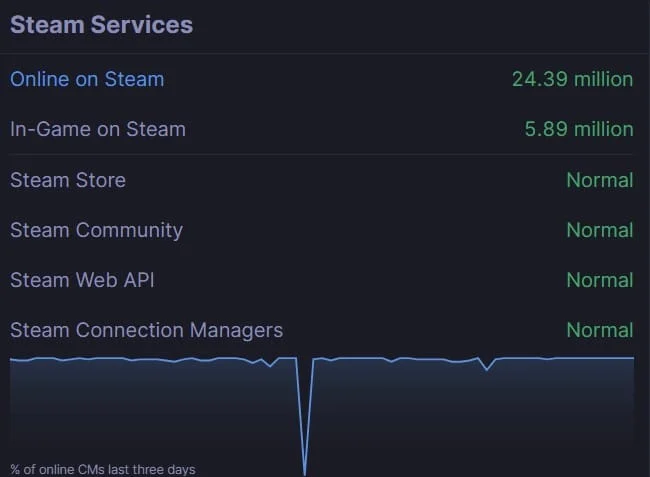
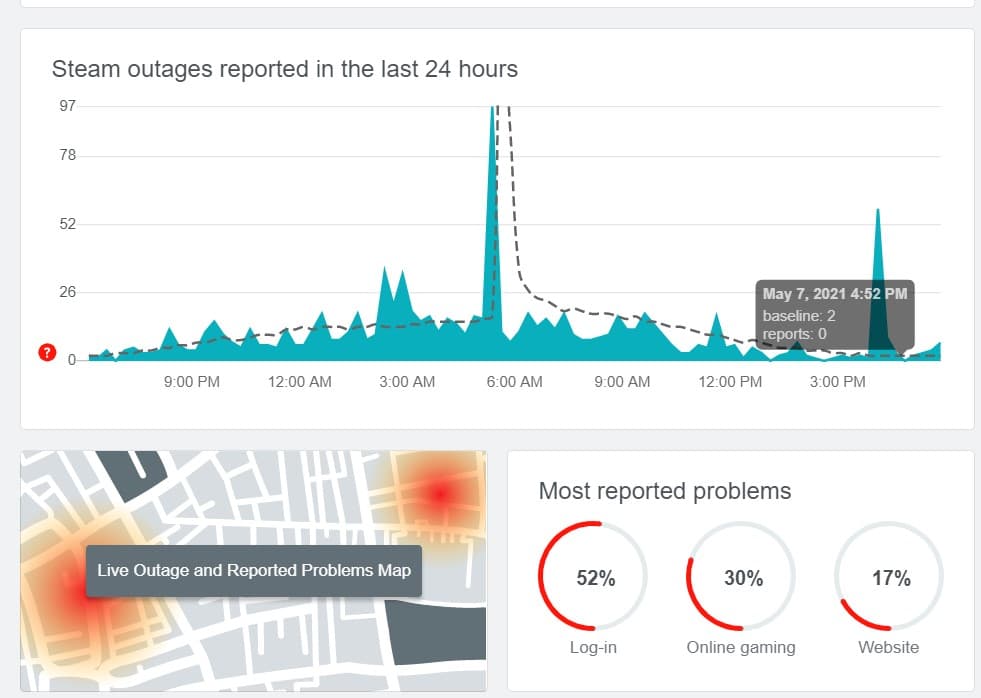
อย่างไรก็ตาม หากเซิร์ฟเวอร์ Steam หยุดทำงาน สิ่งเดียวที่คุณทำได้คือรอ บริษัทอย่าง Steam พร้อมที่จะรับมือกับสถานการณ์ดังกล่าวอย่างเหมาะสมและแก้ไขปัญหาส่วนใหญ่ได้อย่างรวดเร็ว ในทางกลับกัน หากเซิร์ฟเวอร์ทั้งหมดทำงานได้ดี ก็ถึงเวลาที่จะเริ่มซ่อมแซมพีซีของคุณเพื่อลองแก้ไขปัญหา
วิธีที่ 2: ทำการรีเซ็ตเครือข่าย
สิ่งแรกที่คุณทำได้คือรีเซ็ตการกำหนดค่าเครือข่ายของพีซีของคุณ ตามชื่อที่แนะนำ การดำเนินการนี้จะรีเซ็ตลิงก์เครือข่ายและช่วยให้อุปกรณ์ของคุณเชื่อมต่อกับเซิร์ฟเวอร์ต่างๆ ต่อไปนี้คือวิธี แก้ไข Steam ที่มีปัญหาในการเชื่อมต่อกับเซิร์ฟเวอร์ โดยทำการรีเซ็ตเครือข่าย
1. บนแถบค้นหาถัดจากเมนูเริ่ม ให้ พิมพ์ cmd เมื่อแอปพลิเคชันหน้าต่างคำสั่งปรากฏขึ้น ให้คลิกที่ 'ตัวเลือก Run as administrator เพื่อเปิดหน้าต่างพร้อมท์
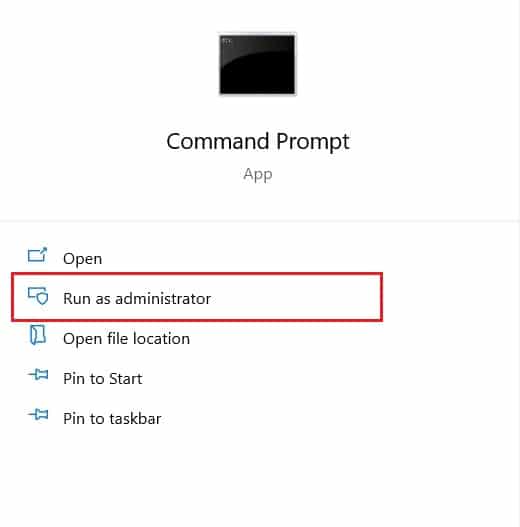
2. ภายในหน้าต่าง ให้พิมพ์รหัสต่อไปนี้ก่อนแล้วกด Enter: netsh winsock reset
3. เมื่อเสร็จแล้วให้ป้อนคำสั่งต่อไปนี้แล้วกด Enter: netsh int ip reset reset.log
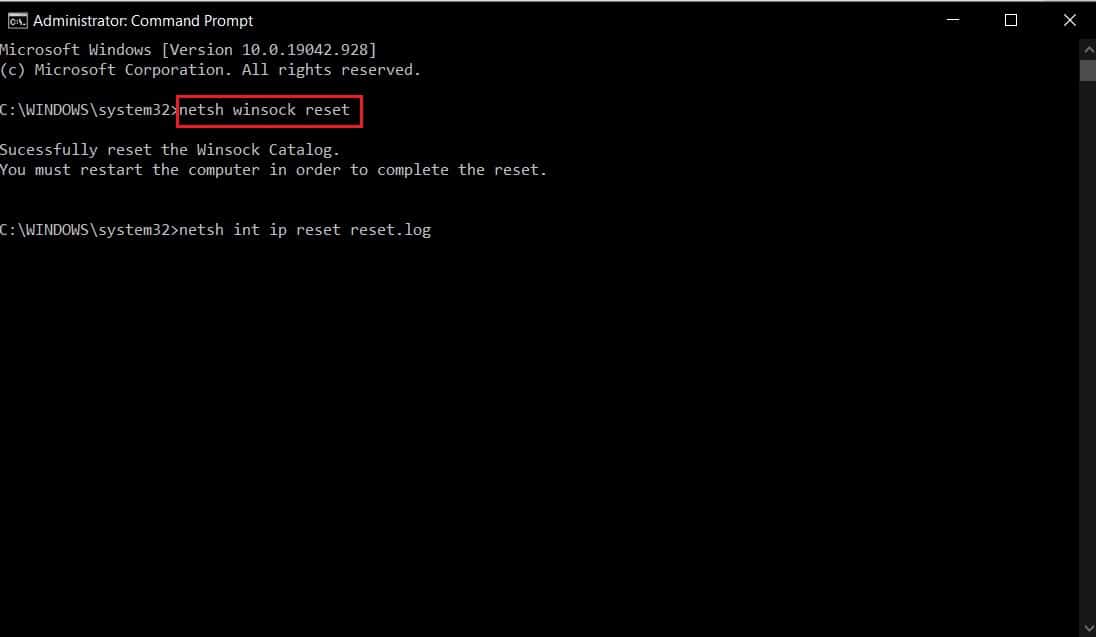
4. เมื่อรันโค้ดทั้งสองแล้ว คุณจะต้อง รีสตาร์ทพีซี และปัญหาเซิร์ฟเวอร์ของคุณควรได้รับการแก้ไข
อ่านเพิ่มเติม: วิธีแก้ไขการเข้าสู่ระบบ Steam ล้มเหลวมากเกินไปจากข้อผิดพลาดเครือข่าย
วิธีที่ 3: เปลี่ยนพื้นที่ดาวน์โหลดใน Steam
Steam มีเซิร์ฟเวอร์หลายแห่งทั่วโลก และผู้ใช้จะได้รับผลลัพธ์ที่ดีที่สุดเมื่อบัญชีของตนเชื่อมต่อกับเซิร์ฟเวอร์ที่ใกล้กับตำแหน่งเดิมมากที่สุด คุณสามารถเปลี่ยนภูมิภาคการดาวน์โหลดใน Steam ให้ใกล้กับตำแหน่งของคุณมากขึ้นเพื่อแก้ไขปัญหาเซิร์ฟเวอร์กับ Steam
1. เปิด แอปพลิเคชัน Steam บนพีซีของคุณและคลิกที่ตัวเลือก 'Steam' ที่มุมบนซ้ายของหน้าจอ
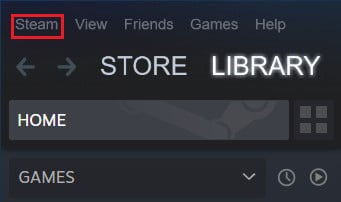
2. จากตัวเลือกที่เลื่อนลงมา ให้ คลิกที่ 'การตั้งค่า' เพื่อดำเนินการต่อ
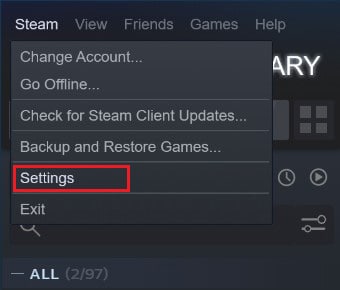

3. ในหน้าต่างการตั้งค่า ไป ที่เมนู ดาวน์โหลด
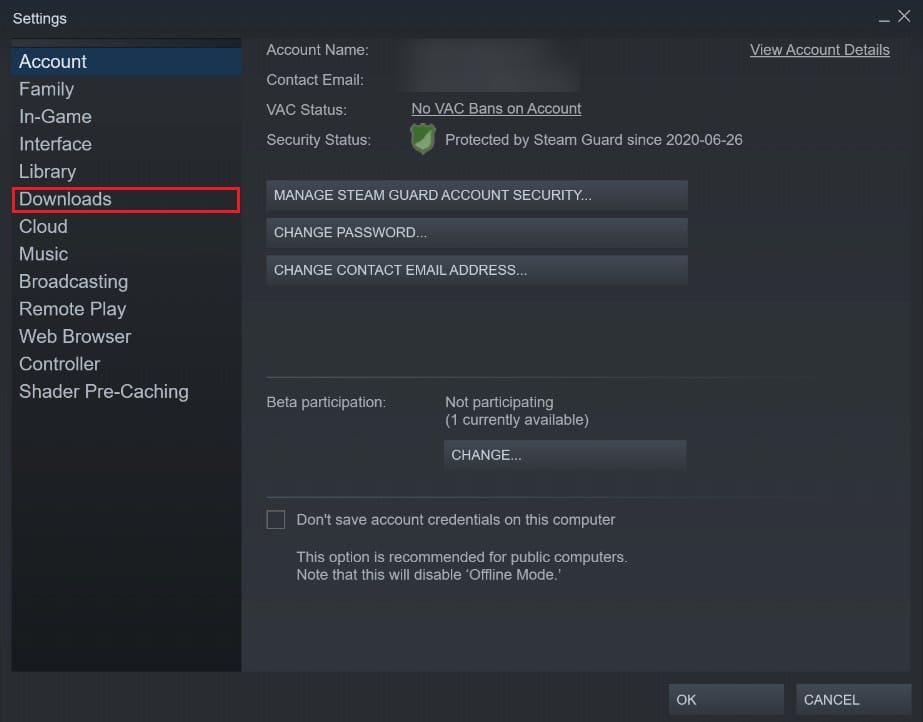
4 . คลิก ที่หัวข้อ ดาวน์โหลดภูมิภาค เพื่อแสดงรายการเซิร์ฟเวอร์ที่ Steam มีทั่วโลก
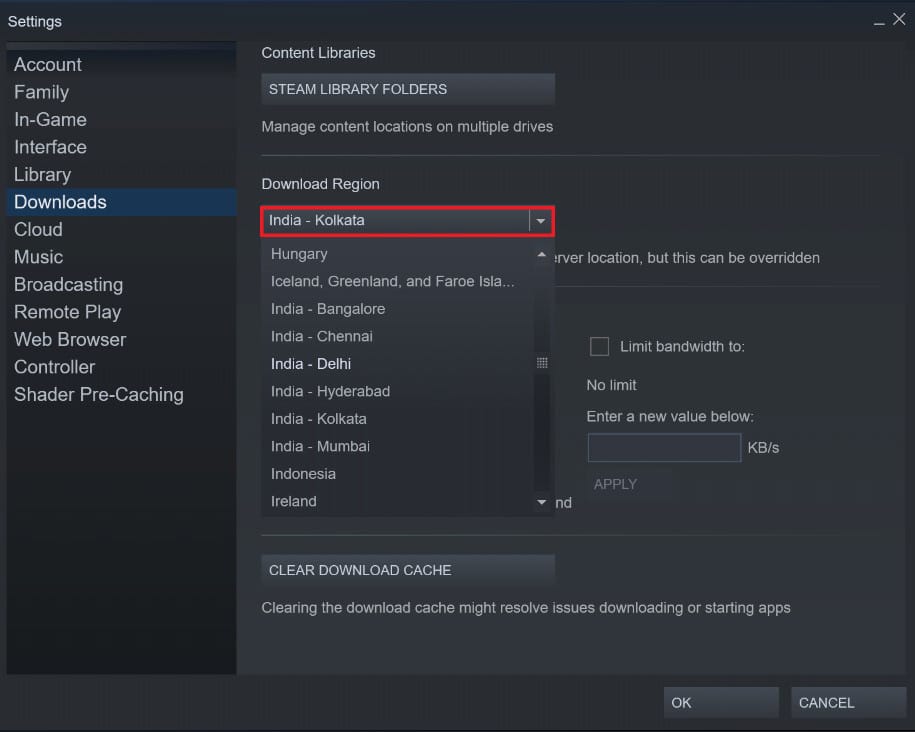
5. จากรายการภูมิภาค ให้ เลือกพื้นที่ ที่ใกล้กับตำแหน่งของคุณมากที่สุด
วิธีที่ 4: เรียกใช้ Steam ในฐานะผู้ดูแลระบบ
การมีสิทธิ์ของผู้ดูแลระบบทำให้แอปส่วนใหญ่ทำงานได้ดีขึ้นโดยให้สิทธิ์เข้าถึงไฟล์และข้อมูลที่เคยถูกจำกัดก่อนหน้านี้ แม้ว่าคุณจะสามารถเรียกใช้ Steam ในฐานะผู้ดูแลระบบได้ทุกครั้งโดยคลิกขวาที่ Steam คุณยังสามารถเปลี่ยนการตั้งค่าการเริ่มต้นใช้งานอย่างถาวรได้
1. คลิกขวาที่ แอปพลิเคชัน Steam และจากตัวเลือกที่ปรากฏขึ้น ให้ คลิกที่ 'คุณสมบัติ'
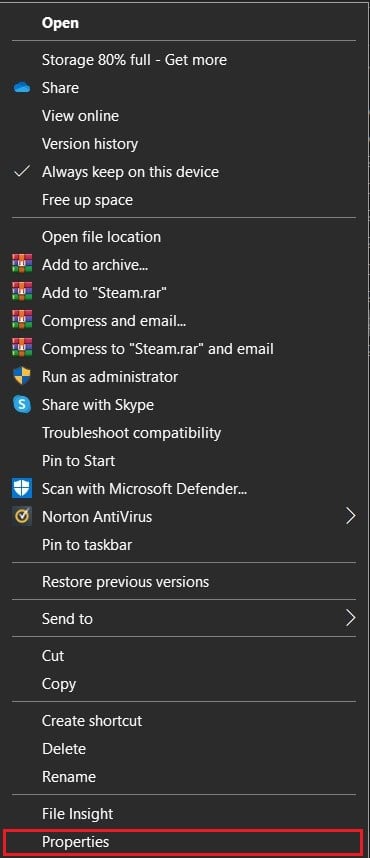
2. ในหน้าต่างคุณสมบัติ ให้เลือกตัวเลือกชื่อ ความเข้ากันได้
3. ภายในการตั้งค่าความเข้ากันได้ ให้เปิดใช้ งานช่องทำเครื่องหมายที่ระบุว่า เรียกใช้โปรแกรมนี้ในฐานะผู้ดูแลระบบ
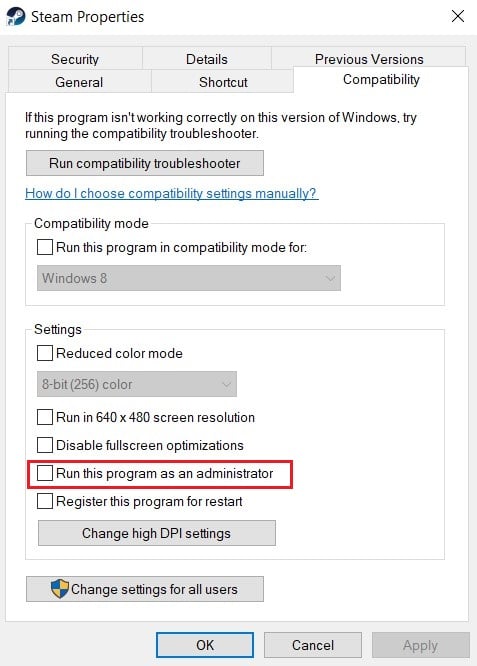
4. จากนั้น คลิกที่ Apply และคุณก็พร้อมแล้ว Steam ของคุณจะทำงานด้วยสิทธิ์ของผู้ดูแลระบบและเชื่อมต่อกับเซิร์ฟเวอร์ได้อย่างราบรื่น
อ่านเพิ่มเติม: วิธีเปลี่ยนชื่อบัญชี Steam
วิธีที่ 5: สิ้นสุดงานพื้นหลัง Steam ทั้งหมด
บนพีซีทุกเครื่อง Steam มีงานพื้นหลังมากมายที่ทำงานตลอดเวลา การปิดใช้งานงานเหล่านี้ Steam จะถูกบังคับให้เริ่มการทำงานใหม่และปรับปรุงการทำงาน นี่อาจดูเหมือนไม่ใช่วิธีแก้ไขที่แน่นหนาที่สุดในหนังสือ แต่อาจมีประสิทธิภาพมาก
1. คลิกขวาที่ปุ่มเมนูเริ่มแล้ว คลิกตัวจัดการงาน
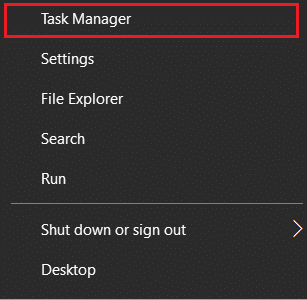
2. ในตัวจัดการงาน ให้ค้นหาฟังก์ชันที่เกี่ยวข้องกับ Steam และสิ้นสุดงาน
3. Steam จะเริ่มต้นใหม่ และปัญหาส่วนใหญ่ที่เกี่ยวข้องกับแอปควรได้รับการแก้ไข
วิธีที่ 6: สร้างข้อยกเว้นสำหรับ Steam ด้วย Windows Firewall
ไฟร์วอลล์ Windows แม้ว่าจะมีความสำคัญต่อความปลอดภัยของพีซีของคุณ แต่ก็มีศักยภาพที่จะขัดขวางเครือข่ายและทำให้การเชื่อมต่อระหว่างแอพและเซิร์ฟเวอร์ของพวกเขาช้าลง แม้ว่าการปิดไฟร์วอลล์ทั้งหมดจะเป็นขั้นตอนที่รุนแรง คุณสามารถสร้างข้อยกเว้นสำหรับ Steam ได้ เพื่อให้แน่ใจว่าไฟร์วอลล์จะไม่ขัดขวางการเชื่อมต่อ
1. บนแถบค้นหา ให้มองหา " อนุญาตแอปผ่าน Windows Firewall ”
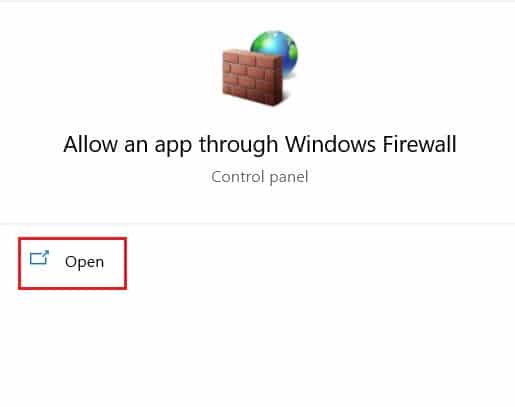
2. รายการตัวเลือกมากมายจะปรากฏขึ้น ขั้นแรก ให้ คลิกที่ 'เปลี่ยนการตั้งค่า' จากนั้นค้นหาและ เปิดใช้งานช่องทำเครื่องหมายที่ อยู่หน้าบริการที่เกี่ยวข้องกับ Steam ทั้งหมด
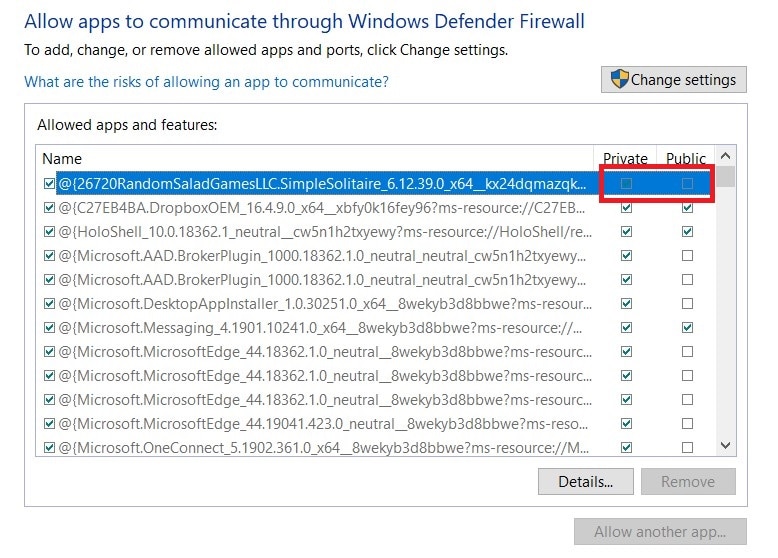
3. ตอนนี้ Steam ควรได้รับการยกเว้นจากการทำงานของไฟร์วอลล์ และควรจะสามารถเชื่อมต่อกับเซิร์ฟเวอร์ได้
วิธีที่ 7: ติดตั้ง Steam ใหม่เพื่อแก้ไขการเชื่อมต่อเซิร์ฟเวอร์
หากทุกอย่างล้มเหลว ก็ถึงเวลาบอกลา Steam และถอนการติดตั้งแอป หลังจากอำลาน้ำตา ให้ลองติดตั้งแอปอีกครั้งและดูว่าปัญหาได้รับการแก้ไขหรือไม่ หลายครั้ง การติดตั้งใหม่อย่างรวดเร็วคือสิ่งที่คุณต้องการเพื่อแก้ไขซอฟต์แวร์ใดๆ เปิดเมนูเริ่มต้นบนพีซีของคุณและ คลิกขวาที่แอป Steam ก่อนคลิกถอนการติดตั้ง เมื่อถอนการติดตั้งแอปแล้ว ให้ไปที่เว็บไซต์ทางการของ Steam และ ติดตั้งแอปพลิเคชันอีกครั้ง
วิธีที่ 8: ติดต่อฝ่ายบริการลูกค้า Steam
หากคุณไม่สามารถแก้ไขปัญหา 'Steam มีปัญหาในการเชื่อมต่อกับเซิร์ฟเวอร์' แม้ว่าคุณจะพยายามอย่างเต็มที่แล้ว ก็ถึงเวลาปรึกษากับผู้เชี่ยวชาญแล้ว ฝ่ายบริการลูกค้าที่ Steam มีประสิทธิภาพมากและผ่านตัวเลือกการสนับสนุน Steam คุณสามารถถ่ายทอดรายละเอียดทั้งหมดเกี่ยวกับปัญหาของคุณได้
ที่แนะนำ:
- 4 วิธีในการทำให้การดาวน์โหลดบน Steam เร็วขึ้น
- แก้ไขข้อผิดพลาดบริการ Steam เมื่อเปิดตัว Steam
- แก้ไขปัญหาการเริ่มต้นระบบดาวน์โหลดผู้ช่วยของ Logitech
- แก้ไขบริการตัวจัดคิวงานพิมพ์ในพื้นที่ไม่ทำงาน
ปัญหาเซิร์ฟเวอร์บน Steam เป็นปัญหาที่มีมายาวนาน โดยผู้ใช้จำนวนมากรายงานปัญหาทุกวัน ด้วยขั้นตอนที่กล่าวข้างต้น คุณควรเข้าใจสาเหตุของข้อผิดพลาดและแก้ไขได้โดยไม่ยาก
เราหวังว่าคู่มือนี้จะเป็นประโยชน์ และคุณสามารถ แก้ไข Steam ที่มีปัญหาในการเชื่อมต่อกับเซิร์ฟเวอร์ หากคุณยังคงมีข้อสงสัยใดๆ เกี่ยวกับบทความนี้ โปรดอย่าลังเลที่จะถามพวกเขาในส่วนความคิดเห็น
